是的,LINE的對話紀錄可以查到,只要您沒有刪除聊天紀錄。您可以在LINE應用內的聊天頁面中查看過去的訊息,並通過上下滑動來查閱歷史對話。如果需要保留紀錄,建議定期備份至雲端,如Google雲端或iCloud。若已備份,您可以在重新安裝LINE或更換設備時恢復對話紀錄。

如何查看LINE的對話紀錄?
在LINE手機端查看對話紀錄的步驟
- 打開LINE應用並登入帳號:首先,打開你的手機LINE應用。如果你還未登入,輸入你的LINE帳號和密碼來進行登錄。進入主界面後,你會看到「聊天」頁面,這是你查看所有聊天紀錄的地方。
- 進入聊天頁面:在LINE主頁面,底部有一個「聊天」圖標,點擊它即可進入「聊天」頁面。在這裡,你可以查看到所有的對話紀錄,包括群組對話和私密對話。
- 選擇對話:在聊天頁面中,你會看到一個對話列表。列表中的對話按時間順序排列,最新的對話會顯示在最上方。你可以滾動列表,選擇你想查看的對話,點擊進入該對話頁面。這樣,你就能查看該對話的完整訊息。
- 查看歷史訊息:當你進入對話頁面後,會看到所有過去的聊天內容。如果你想查看更早的訊息,只需繼續向上滾動,LINE會自動加載並顯示更早的訊息。這樣你就能夠查看到所有的聊天紀錄,包括文字、圖片、影片、語音訊息等,直到你達到聊天紀錄的最早部分。
在LINE桌面版查看對話紀錄的步驟
- 打開LINE桌面版並登入帳號:在你的電腦上啟動LINE桌面版應用,並使用相同的LINE帳號登錄。LINE桌面版支持Windows和Mac操作系統,所以無論你是使用PC還是Mac,都可以安裝並使用LINE桌面版。
- 進入聊天頁面:登入後,你會進入LINE的主界面,左側顯示所有的對話紀錄。在左側的對話欄中,你會看到按時間排序的對話列表,包括個人聊天和群組聊天。
- 選擇對話:在對話列表中,選擇你想查看的對話,點擊該對話,進入對話頁面。桌面版的操作與手機端類似,當你進入對話頁面後,可以看到該對話的所有訊息。
- 查看歷史訊息:在桌面版中,你同樣可以向上滾動查看過去的對話紀錄。LINE會自動加載更多的歷史訊息,讓你可以回顧過去的所有訊息,無論是文字、圖片還是文件。
如何查找特定的對話或訊息?
- 在LINE手機端查找訊息:在LINE主頁面,右上角有一個放大鏡圖標,點擊進入搜尋界面。這是LINE的搜索功能,讓你能夠快速查找歷史訊息或特定對話。在搜索框中輸入你要查找的關鍵字、聯絡人名稱或訊息內容。LINE會根據你輸入的內容,顯示所有符合條件的對話和訊息。點擊搜索結果中的對話,LINE會自動顯示該對話並高亮顯示匹配的內容,幫助你快速定位到所需的訊息。如果你查找的是某一特定關鍵字或圖片,LINE會在訊息中突出顯示匹配的部分,讓你一目了然。
- 在LINE桌面版查找訊息:在LINE桌面版,左上角也有一個放大鏡圖標,點擊後進入搜索功能。在搜索框中輸入你要查找的關鍵字、聯絡人名稱或訊息內容。LINE桌面版會根據你的搜索條件顯示相關的聊天對話和訊息。點擊搜索結果中的對話,LINE會顯示該對話並高亮顯示匹配的部分。這樣你可以迅速找到你需要的特定訊息,無論是文字、圖片還是附件。
搜尋技巧和提示
- 關鍵字搜尋:為了提高查找效率,建議使用具體的關鍵字,例如具體的話題、日期或訊息中的特定詞語。這樣可以更精確地找到所需的對話或訊息。
- 日期範圍搜尋:如果你記得某條訊息發送的時間,可以在搜尋中加入時間範圍來縮小範圍,這樣可以更快找到相關訊息。
- 附件搜尋:在手機端和桌面端,LINE也支持搜尋附加的文件、圖片或視頻。你只需輸入文件名或圖片的描述,LINE會顯示所有匹配的附件。
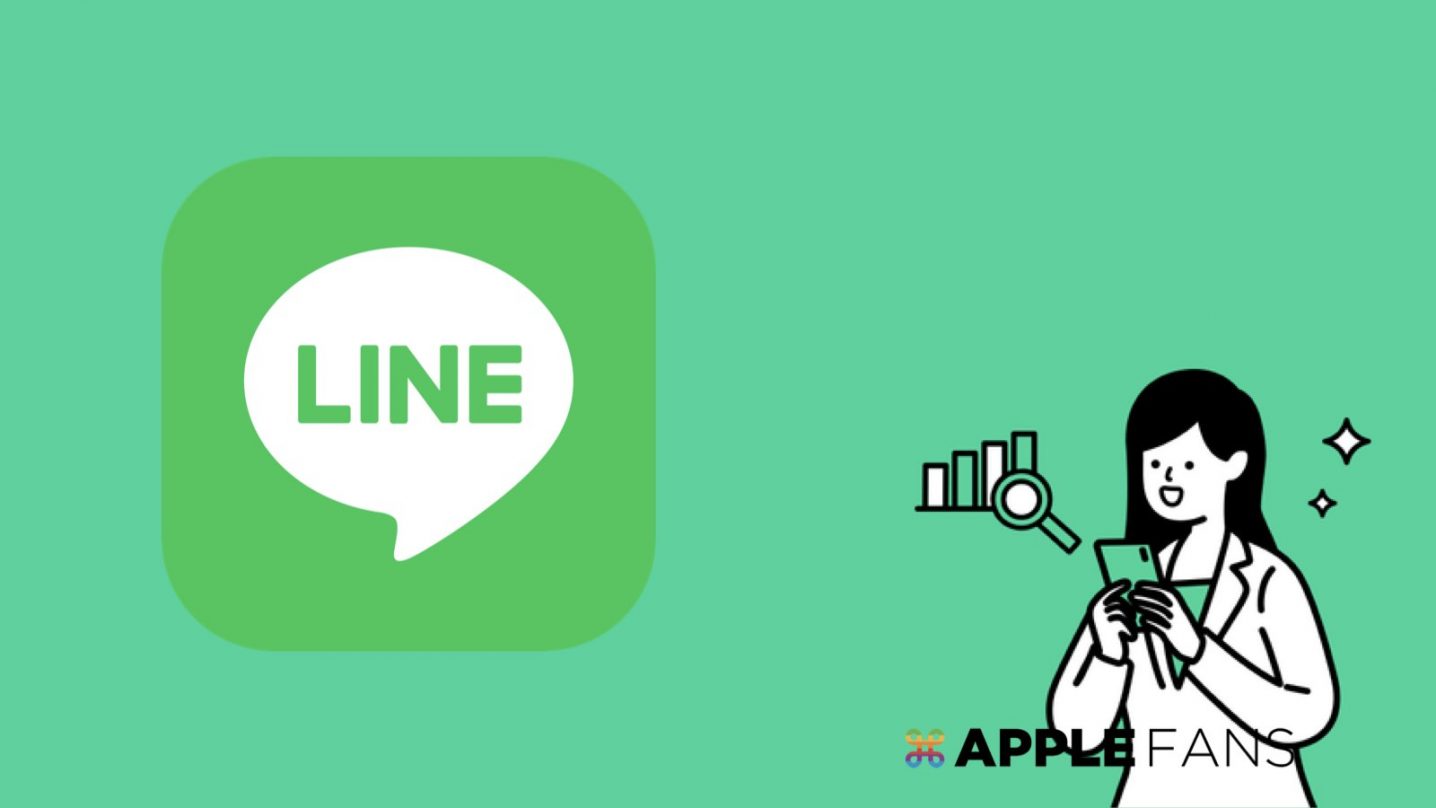
LINE對話紀錄的隱私性
LINE對話紀錄是否會泄露用戶隱私?
- LINE對話紀錄的隱私保護:LINE本身設計了多層的隱私保護措施來保障用戶對話紀錄的安全。所有的聊天內容(包括文字、圖片、語音訊息等)都會被加密處理,並且LINE只允許用戶和他們的聯絡人查看這些內容。因此,LINE對話紀錄一般不會泄露用戶的隱私。然而,仍然存在某些潛在風險,如用戶的帳號被盜用、設備遭到未經授權訪問等情況,這可能導致隱私信息的泄露。
- 第三方應用或服務的風險:使用LINE進行對話時,如果用戶不小心授權不安全的第三方應用,或將個人資訊分享到不受信任的渠道,則有可能導致信息泄露。因此,用戶應該謹慎對待第三方應用的授權請求,避免在不明來源的情況下共享敏感資料。
如何確保LINE對話紀錄的隱私安全?
- 啟用兩步驟驗證:為了確保帳號安全,LINE提供了兩步驟驗證功能。啟用後,當有陌生設備嘗試登入LINE帳號時,系統會要求額外的身份驗證碼,這樣可以有效防止他人盜用你的帳號來查看或篡改對話紀錄。
- 使用強密碼:選擇一個強而且獨特的密碼,避免使用容易猜測的密碼(如生日、簡單數字組合等)。定期更換密碼並避免將密碼分享給他人,有助於提高帳號的安全性。
- 避免在公共設備上登入LINE:不要在公共電腦或不安全的設備上登入LINE帳號。這樣可以避免帳號信息被竊取或未經授權的第三方訪問。
- 檢查隱私設定:在LINE的隱私設置中,你可以選擇誰能查看你的個人資料或發送訊息給你。設置合適的隱私選項能進一步保護你的對話紀錄不被不明身份的人查看。
LINE的加密措施如何保護對話紀錄?
- 端到端加密:LINE使用端到端加密技術來保護用戶的聊天內容。這意味著當用戶發送訊息時,訊息會在發送端被加密,並且只有接收端的設備能解密該訊息。即使是LINE的伺服器,也無法查看和解讀訊息內容。這樣可以有效防止第三方(包括黑客和LINE本身)未經授權地訪問或竊取對話紀錄。
- 訊息傳輸過程的加密:除了端到端加密外,LINE還對訊息在互聯網傳輸過程中進行加密,防止在傳輸過程中被截取或篡改。LINE使用TLS(傳輸層安全協議)技術來確保訊息的安全傳輸,從而進一步增強用戶資料的隱私性。
- 加密儲存:LINE對話紀錄在伺服器端的儲存也採取了加密措施,這意味著即使伺服器遭到攻擊,攻擊者也無法輕易獲取用戶的聊天內容。用戶的聊天內容、圖片和其他附件會經過強加密處理,只有授權的設備才能解密並查看這些數據。
LINE對話紀錄的備份和恢復
如何備份LINE的對話紀錄?
- 備份到雲端(Google Drive或iCloud):
- Android設備:在Android手機上,LINE支持將對話紀錄備份到Google Drive。首先,打開LINE應用,進入「設置」>「聊天」>「聊天備份」,然後選擇「備份到Google Drive」選項。你可以選擇自動備份的頻率(如每日、每週或手動)。備份時,LINE會將所有對話紀錄及附件(如圖片、影片)備份到Google Drive。
- iPhone設備:對於iPhone,用戶可以將LINE對話紀錄備份到iCloud。在「設置」中選擇「聊天」>「聊天備份」,然後選擇「備份到iCloud」。你需要確保設備已登入Apple ID,並且開啟了iCloud的備份功能,這樣LINE的聊天紀錄就會自動備份到iCloud。
- 手動備份:用戶也可以選擇手動備份對話紀錄。在「設置」中的「聊天」選項中,選擇「立即備份」來進行手動備份。這對於那些不希望每次都自動備份的用戶非常實用。
LINE對話紀錄如何恢復?
- 恢復至新設備:
- Android設備:在更換設備或重新安裝LINE後,當你登入帳號並設置LINE時,系統會提示你是否恢復從Google Drive備份的對話紀錄。選擇「恢復」後,LINE將從Google Drive恢復所有備份的聊天紀錄和附件。請注意,恢復過程中需要保持網絡連接並等待備份數據的下載完成。
- iPhone設備:如果你在iPhone上更換設備或重新安裝LINE,系統也會在登入後提示你是否從iCloud恢復對話紀錄。點擊「恢復」後,LINE會自動從iCloud恢復你的聊天紀錄。這個過程需要穩定的Wi-Fi連接,以確保資料順利恢復。
- 恢復單個對話:LINE並未提供直接恢復單一對話的功能。對話紀錄的恢復是基於整體的備份,因此如果需要恢復特定聊天的訊息,必須從整體的備份中進行恢復。這意味著恢復過程會影響到所有的聊天紀錄,而不是僅僅某一條對話。
在不同設備間恢復LINE對話紀錄的挑戰
- 跨平台恢復困難:LINE的對話紀錄備份和恢復功能是針對Android和iOS設備各自設計的,這意味著在不同平台間恢復對話紀錄(如從iPhone轉移到Android或反之)會比較複雜。LINE的備份並不支持直接從iOS恢復到Android,或從Android恢復到iOS。這樣的跨平台數據恢復通常需要一些第三方工具,但並不被LINE官方支持。
- 備份容量限制:在恢復過程中,備份的大小會受到雲端儲存空間的限制。如果你的Google Drive或iCloud存儲空間不足,將無法完整備份所有聊天紀錄,這可能會導致恢復過程中的一些數據丟失。確保有足夠的雲端儲存空間對於成功備份和恢復LINE對話紀錄至關重要。
- 恢復過程中的資料丟失:在某些情況下,恢復LINE對話紀錄時,部分聊天紀錄可能會丟失。這通常是由於備份時未能涵蓋所有的聊天內容或備份未完全同步的情況。在備份和恢復過程中保持網絡穩定,可以減少資料丟失的風險。
總結來說,LINE提供了簡便的對話紀錄備份和恢復功能,可以讓用戶輕鬆保護聊天紀錄。儘管備份和恢復主要通過Google Drive和iCloud進行,但在不同設備和平台間恢復對話紀錄仍然面臨一定挑戰。為了確保資料不丟失,建議定期備份並確保雲端儲存空間充足。
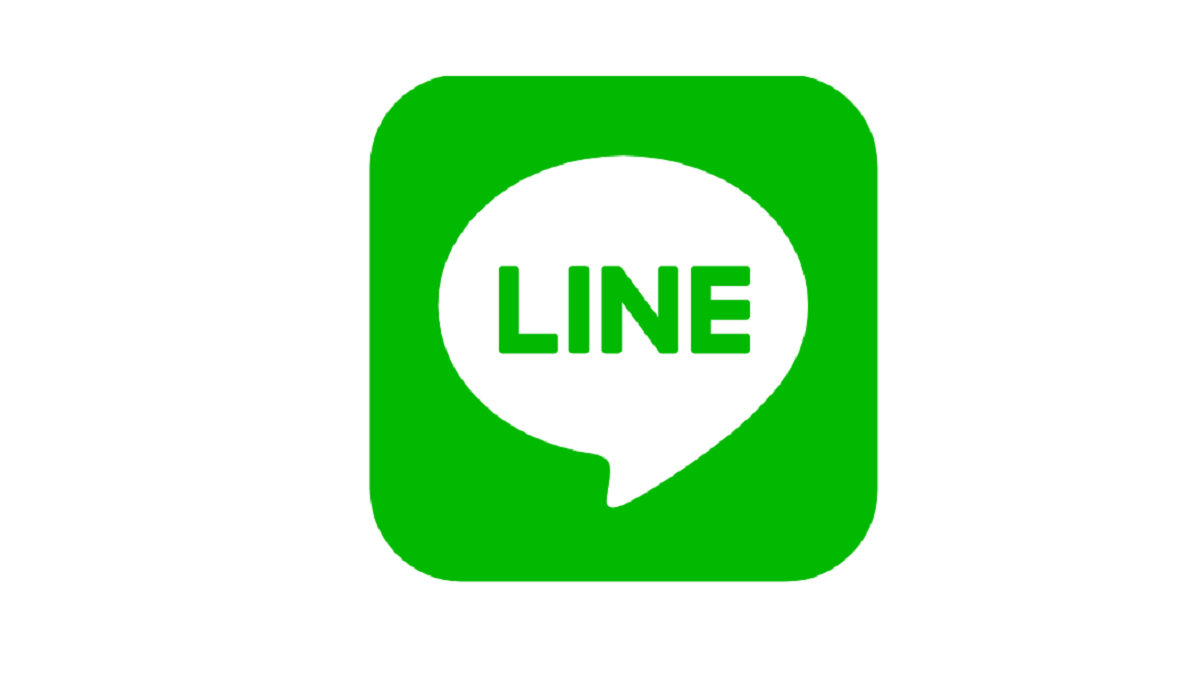
LINE的對話紀錄可以查到嗎?
是的,LINE的對話紀錄可以查到,只要您沒有刪除或清空聊天紀錄。您可以在LINE的聊天頁面中查看歷史訊息。
如何查看LINE的對話紀錄?
在LINE中,您只需進入相應的聊天界面,向上滑動即可查看過去的對話紀錄。
LINE對話紀錄可以永久保存嗎?
LINE的對話紀錄會自動保存在手機中,但如果手機儲存空間不足或進行清理,可能會丟失部分紀錄。您可以定期備份對話紀錄到雲端(如Google雲端或iCloud)來保證資料不丟失。
LINE對話紀錄能恢復嗎?
若已備份對話紀錄,您可以在更換設備或重新安裝LINE後恢復歷史紀錄。
LINE對話紀錄可以刪除嗎?
可以,您可以選擇刪除單一對話紀錄或清空整個聊天記錄。這樣將永久刪除相關的對話內容。